苹果手机照片怎么表示,在如今的社交媒体时代,我们经常使用苹果手机拍摄各种美好瞬间,有时候我们会遇到一个问题:如何在苹果手机照片上添加标记呢?添加标记可以让我们更方便地辨认照片的内容,也可以帮助我们在分享照片时更好地传达自己的意图。幸运的是苹果手机提供了一些简单实用的方法来帮助我们达到这个目的。无论是在照片上添加文字、图标还是绘画,都能使我们的照片更加生动有趣。接下来我们将一起探索如何在苹果手机照片上添加标记的方法。
如何在苹果手机照片上添加标记
步骤如下:
1.打开苹果手机的相册,找一张希望做标记的照片。如下图所示。
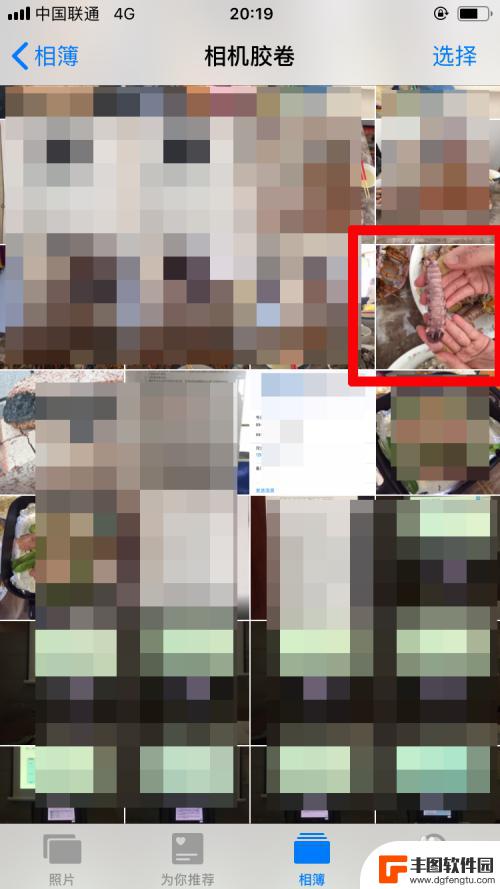
2.点击“编辑”,如下图所示。

3.自动变成下图界面后,点击下图中红框位置的按钮。

4.点击“标记”,如下图所示。
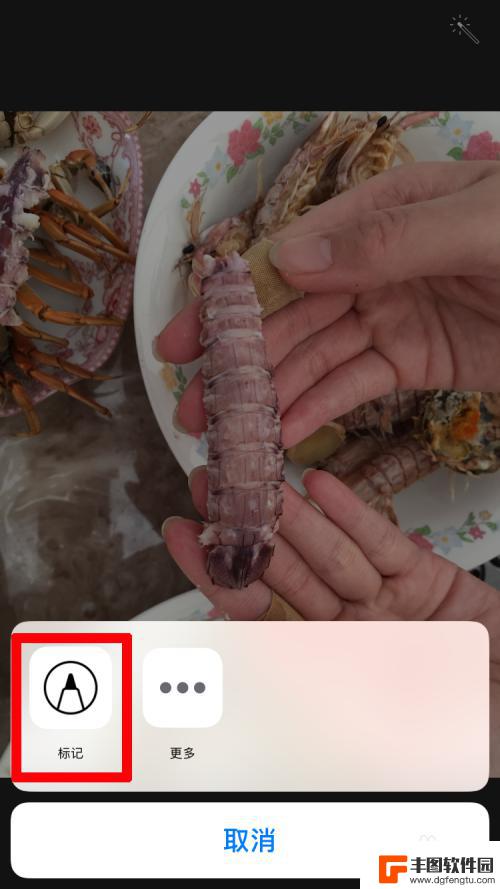
5.会自动弹出画笔工具栏。如下图所示。

6.可以为画笔选择不同的颜色,如下图所示。

7.双击画笔,还可以调出菜单。可以为画笔选择粗细和颜色深浅。

8.在图中做好标记后,就可以点击右上角的“完成”按钮进行保存。然后就可以发给朋友了。
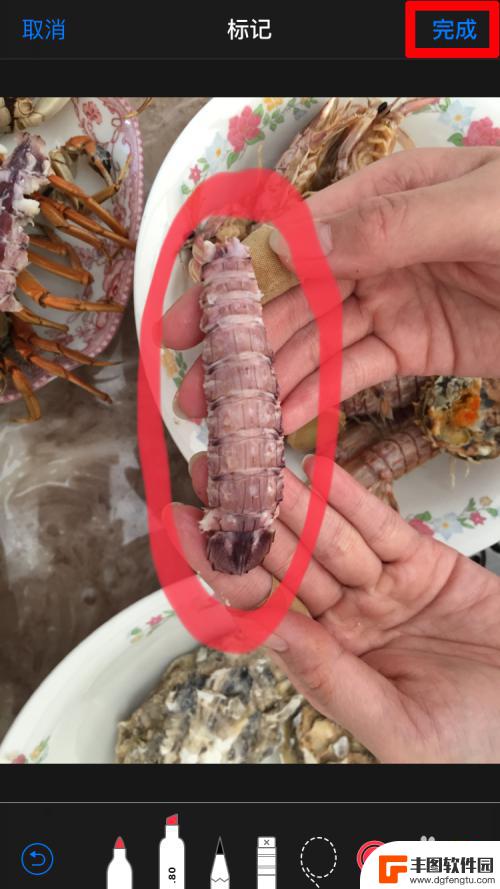
以上是关于如何表示苹果手机照片的全部内容,如果遇到这种情况,建议根据本文提供的方法解决,希望对大家有所帮助。
相关教程
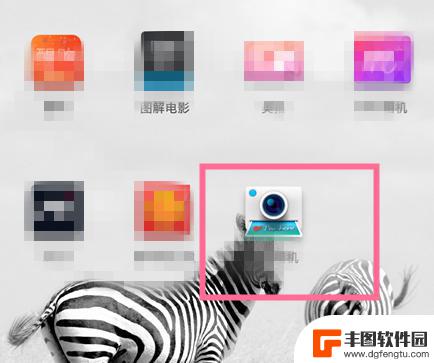
手机拍摄时光如水怎么设置 手机照片如何设置时间水印
手机拍摄时光如水怎么设置,手机拍摄已成为我们记录生活中美好瞬间的主要方式之一,有时候我们希望在照片上添加一些特殊的标记,以展示时间的流逝或者增加照片的个性化。如何在手机上设置时...
2023-11-25 17:21:51
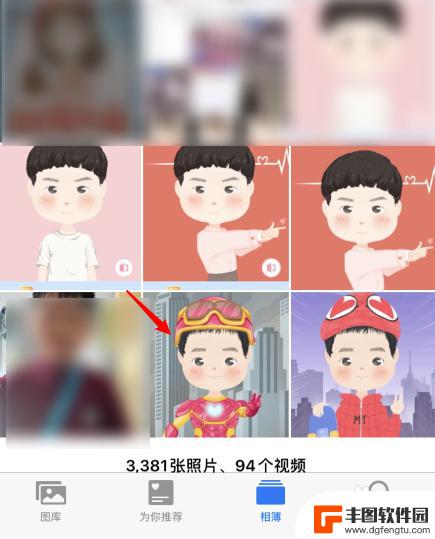
怎么在苹果手机的图片加上文字 苹果手机照片怎么加字
在使用苹果手机拍摄照片的时候,有时候我们想要在照片上加上一些文字或者标语,以便更好地表达照片的主题或者情感,苹果手机自带的照片编辑功能十分强大,可以帮助我们轻松地在照片上添加文...
2024-06-25 13:43:03

图片如何添加字体手机 华为手机相册怎么给照片添加文字
在日常生活中,我们经常会拍摄一些美好的瞬间,想要用文字记录这些照片的故事或者表达自己的心情,而华为手机相册提供了给照片添加文字的功能,让我们可以在图片上添加各种文字效果,丰富照...
2024-05-25 17:29:44
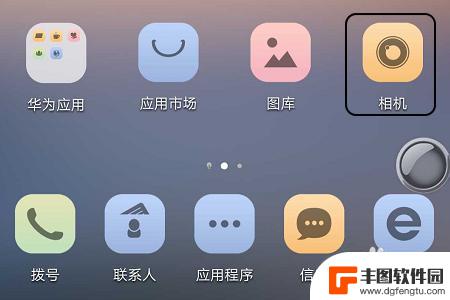
手机照片显示日期水印 华为手机怎么给照片加日期水印
在日常生活中,我们经常会使用手机拍摄照片来记录美好的时刻,而有些人喜欢在照片上加上日期水印,以便更清晰地了解照片拍摄的时间。对于华为手机用户来说,如何给照片添加日期水印可能是一...
2024-03-24 16:22:43
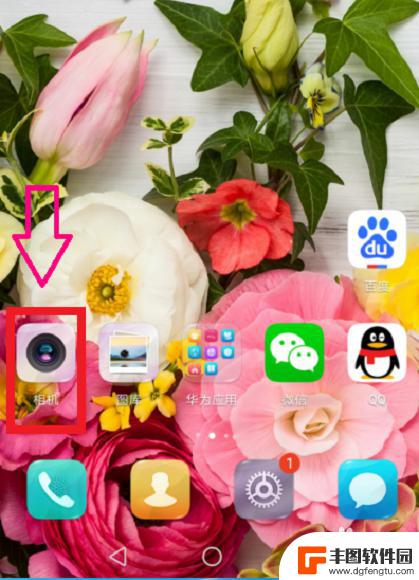
华为手机怎么添加时间地点水印 华为手机照片怎么加上时间和地点水印
在日常生活中,我们经常会拍摄大量照片来记录美好时刻,而在华为手机上,我们可以通过简单的操作为照片添加时间和地点水印,让照片更加生动和有趣。通过这种方式,不仅可以记录下照片拍摄的...
2024-08-12 12:17:54
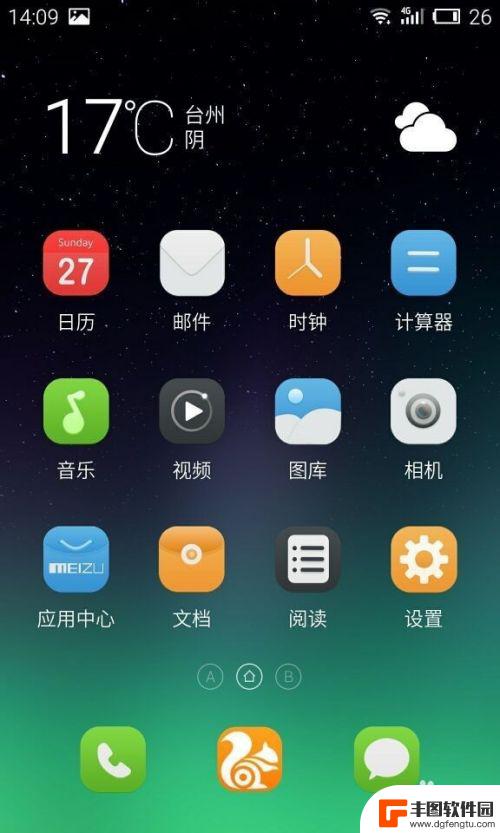
手机上如何在图片上加文字 手机照片添加文字的方法
在手机时代,我们拍照已经成为一种习惯,但有时候仅仅一张照片可能无法完整地表达我们的情感或想法。这时给照片添加文字就成为了一种很好的方式。通过在手机上对图片进行编辑,我们可以轻松...
2024-06-20 12:18:54

用苹果手机如何查找另一部手机位置 iphone如何查找另一部iphone的位置
在日常生活中,我们经常会遇到手机不慎遗失的情况,而苹果手机提供了一项非常便利的功能,可以帮助我们迅速找回丢失的手机,通过查找我的iPhone功能,我们可以轻松定位另一部iPho...
2024-09-20 17:42:50

如何更改手机游戏时长设置 手机使用时长规划建议
在如今移动互联网时代,手机已经成为人们生活中不可或缺的一部分,长时间使用手机对我们的健康和生活质量可能会带来负面影响。更改手机游戏时长设置和合理规划手机使用时长显得尤为重要。通...
2024-09-20 16:24:06
小编精选
vivo手机的音量太小怎么办 vivo手机通话声音小怎么解决
2024-09-20 15:22:28如何上传手机锁屏照片 华为手机锁屏照片设置教程
2024-09-20 13:26:03拼多多怎么用手机发货 拼多多手机打单软件怎么操作
2024-09-20 10:20:21手机如何自动整理桌面 华为手机桌面自动整理方法
2024-09-20 09:26:32手机怎么把图片转换为jpg 手机照片怎么转换为jpg格式
2024-09-20 08:34:27vivo手机字体怎样调回正常 vivo手机如何恢复系统默认字体设置
2024-09-19 17:37:54oppo手机管家悬浮窗怎么关闭 OPPO手机悬浮窗怎么关闭
2024-09-19 15:32:00京东手机发票怎么选 京东发票选择明细还是种类更好
2024-09-19 14:27:03手机上如何制作柱状图 手机WPS表格怎么画柱状图
2024-09-19 12:14:19苹果手机如何拍照转换成pdf 苹果手机照片怎么导出为PDF格式
2024-09-19 11:40:11热门应用